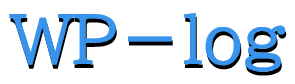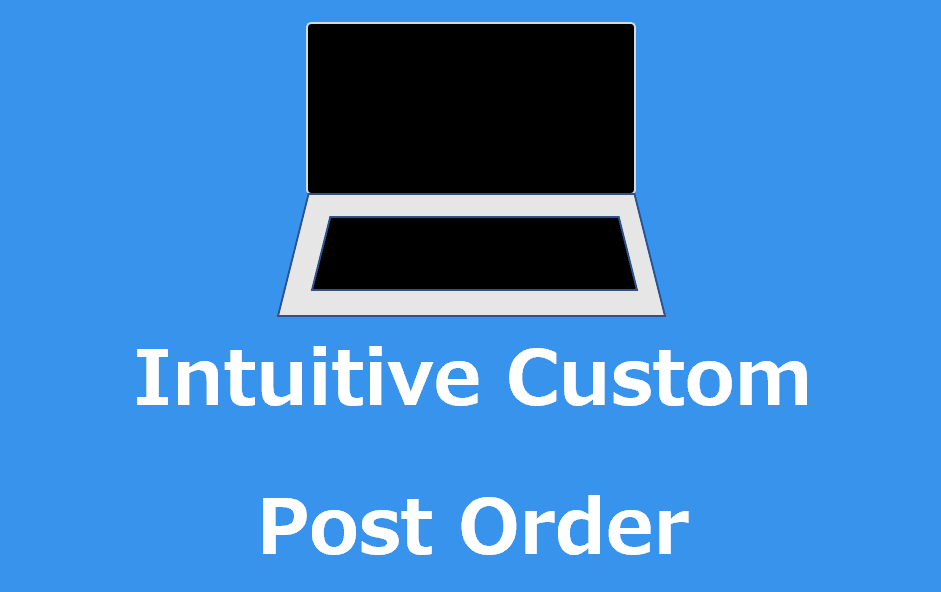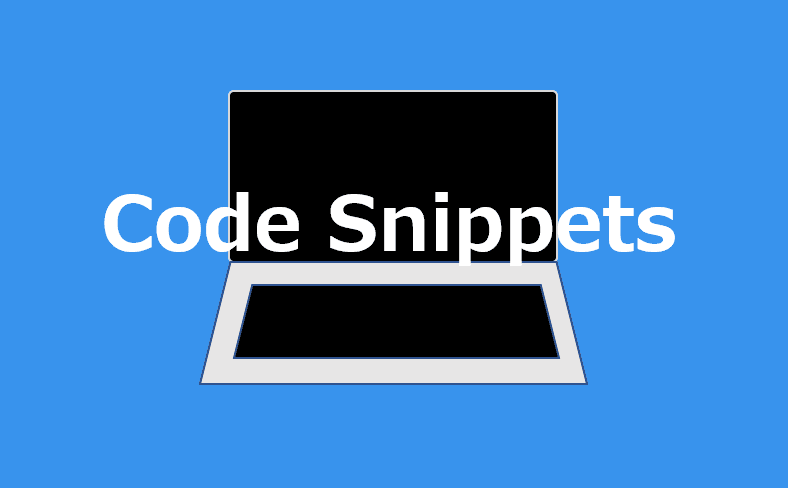本ページでは、Wordpressの投稿一覧の並べ替えが自由に出来るようになるプラグイン『Intuitive Custom Post Order』の解説をしていきます。
WordPressの投稿記事一覧は投稿日付順となっており、自分で任意の順番に並べ替える機能は標準ではないため出来ません。
そこで、『Intuitive Custom Post Order』というプラグインを導入することにより直感操作で投稿順の並べ替えが出来るため、『この記事を優先的に一番上に掲載したい』といった場合などに有効です。
『Intuitive Custom Post Order』のインストール
まずは『Intuitive Custom Post Order』をWordPress上にインストールします。インストール手順は2通り。
- ダッシュボード上から検索してインストールする
- WordPressの公式サイトからプラグインファイルをダウンロードし、WordPress上にアップロードしてインストールする 方法
の上記2つです。
今回はダッシュボード上からインストールする方法を解説します。
インストール自体は難しくなく、数分程度で終わります。
『Intuitive Custom Post Order』のダウンロード
画面左『プラグイン』(1)⇒『新規追加』(2)の順に選択。
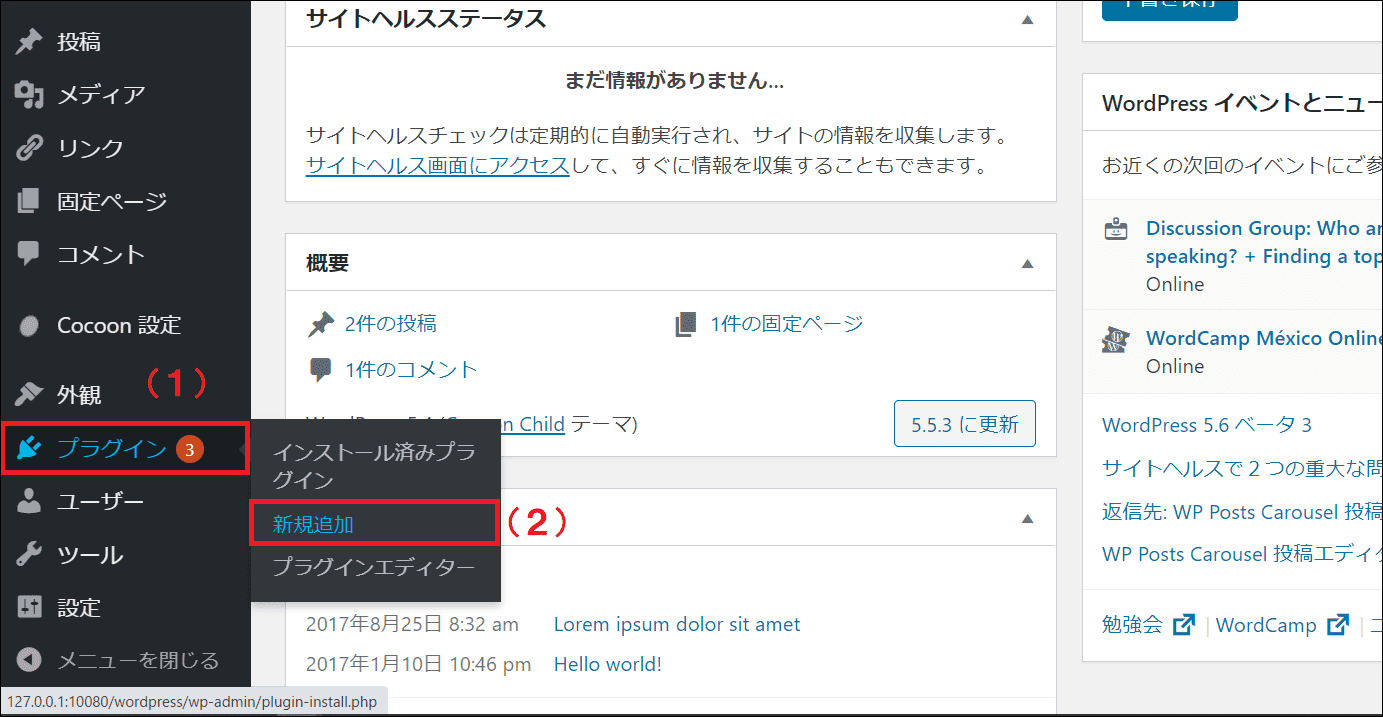
検索フォームに『Intuitive Custom Post Order』(1)と入力して検索すると、検索結果が1番左上に表示されるので、『インストール』(2)を選択。
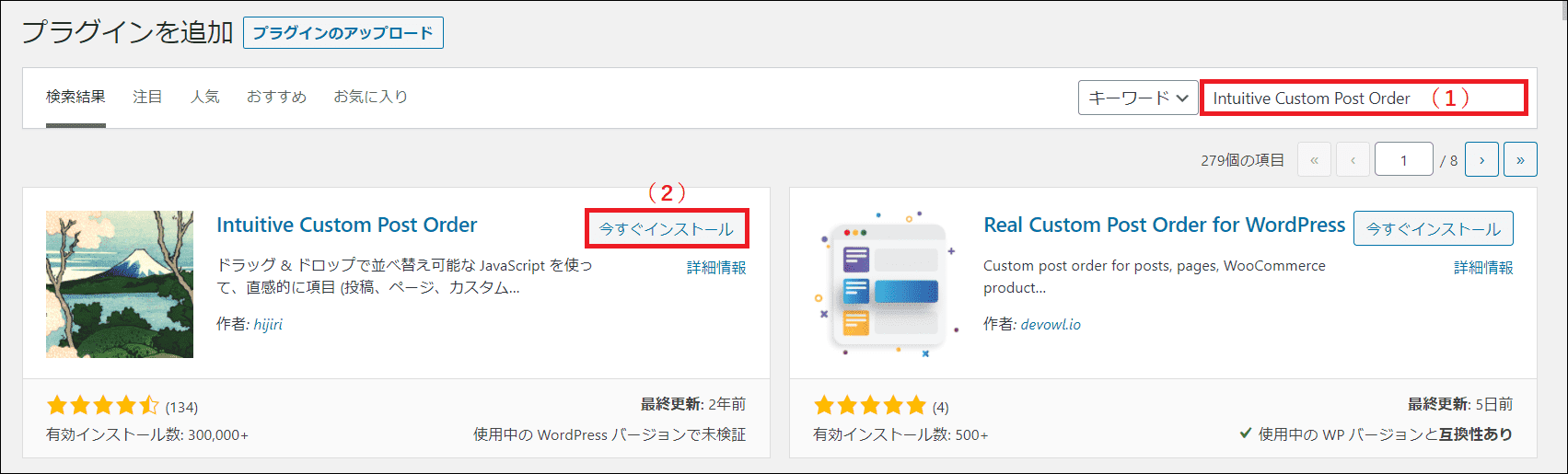
インストールが始まりますので、しばし待機。
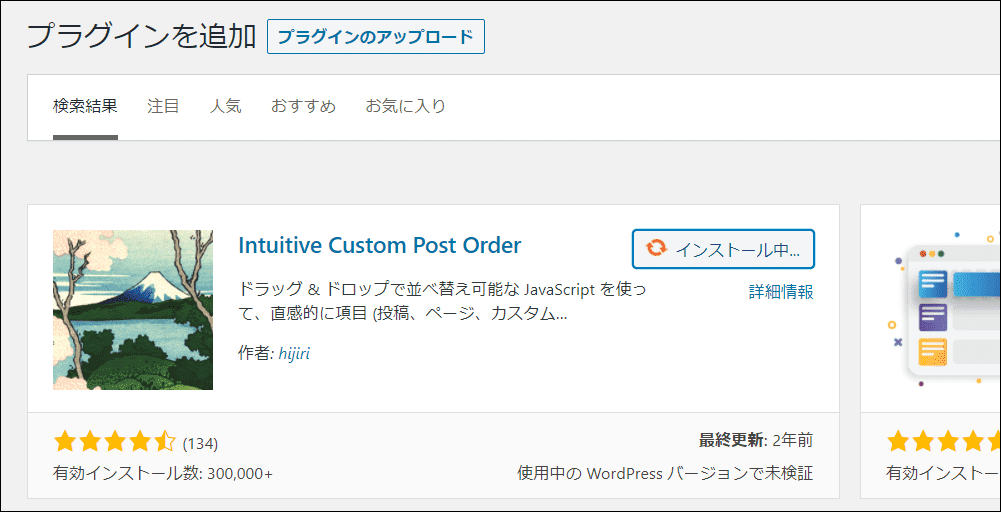
インストール後、『有効化』をクリック。

以下の画面に切り替わったらインストール完了です。(『無効化』と表示されていればOK)
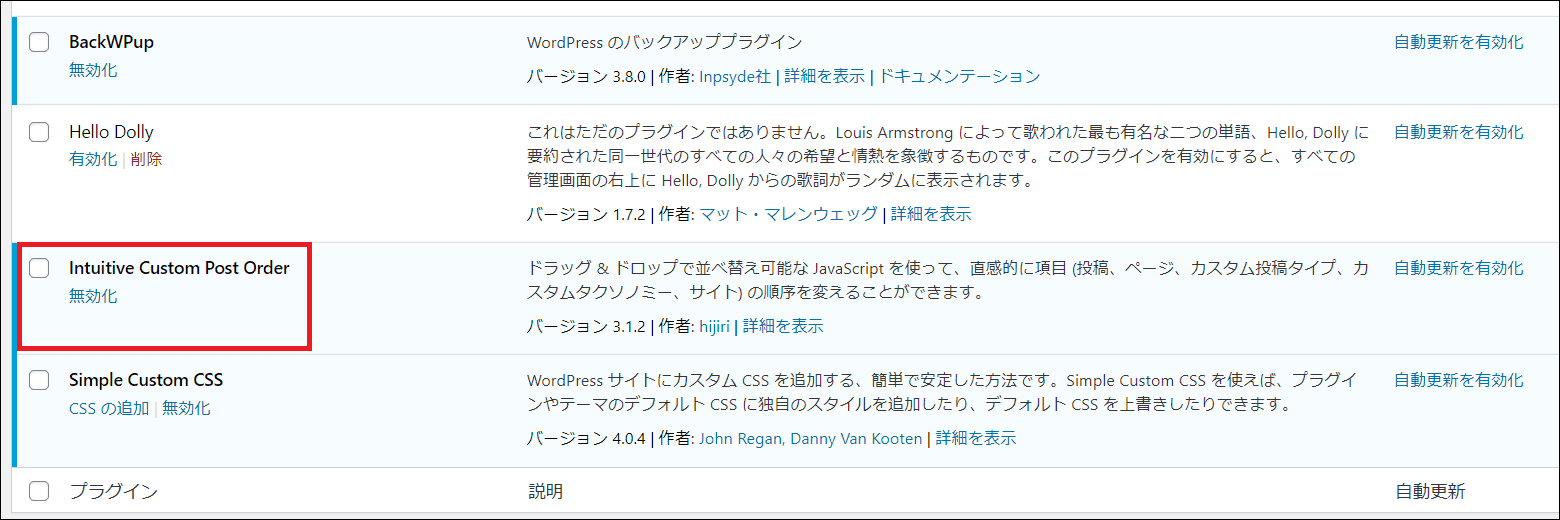
初期設定
インストールが終わったら、実際に使用するための初期設定を行います。『設定』⇒『並び替え設定』の順にクリック。
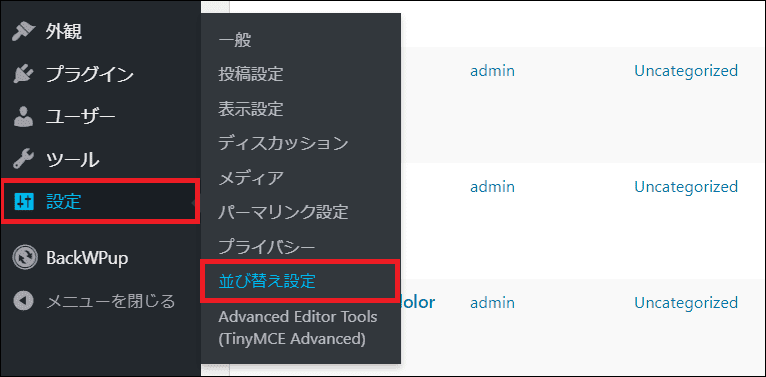
『並び替え設定』画面。設定項目は2つ。
カスタム投稿タイプ
まずは『カスタム投稿タイプ(投稿種別)』(1)から。これは並び替えを有効化したい種別(『投稿』『固定ページ』)にチェックします。 ※両方有効化したい場合は『すべて選択』にチェックを付けます。
カスタムタクソノミー
次に『カスタムタクソノミー(カテゴリー種別)』(2)。『カテゴリー』『タグ』『リンクカテゴリー』の3項目あり、有効化したい項目にチェックを付けます。 ※『カスタム投稿タイプ』同様に、『すべて選択』にチェックを付けると3項目すべてにチェックが付きます。
設定が終わったら。『更新』(3)をクリックして設定は完了です。
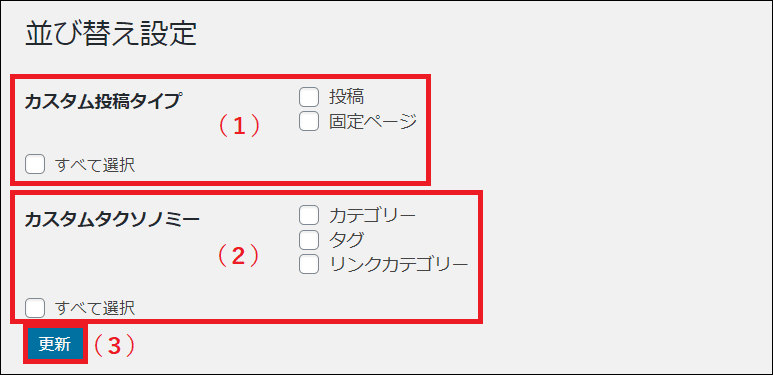
投稿の並び替え
設定が終わったら、実際に並び替えをしてみます。下記の画像では、1番上に『サンプル4』があり、その下に『サンプル3』『サンプル2』『サンプル1』とあります。
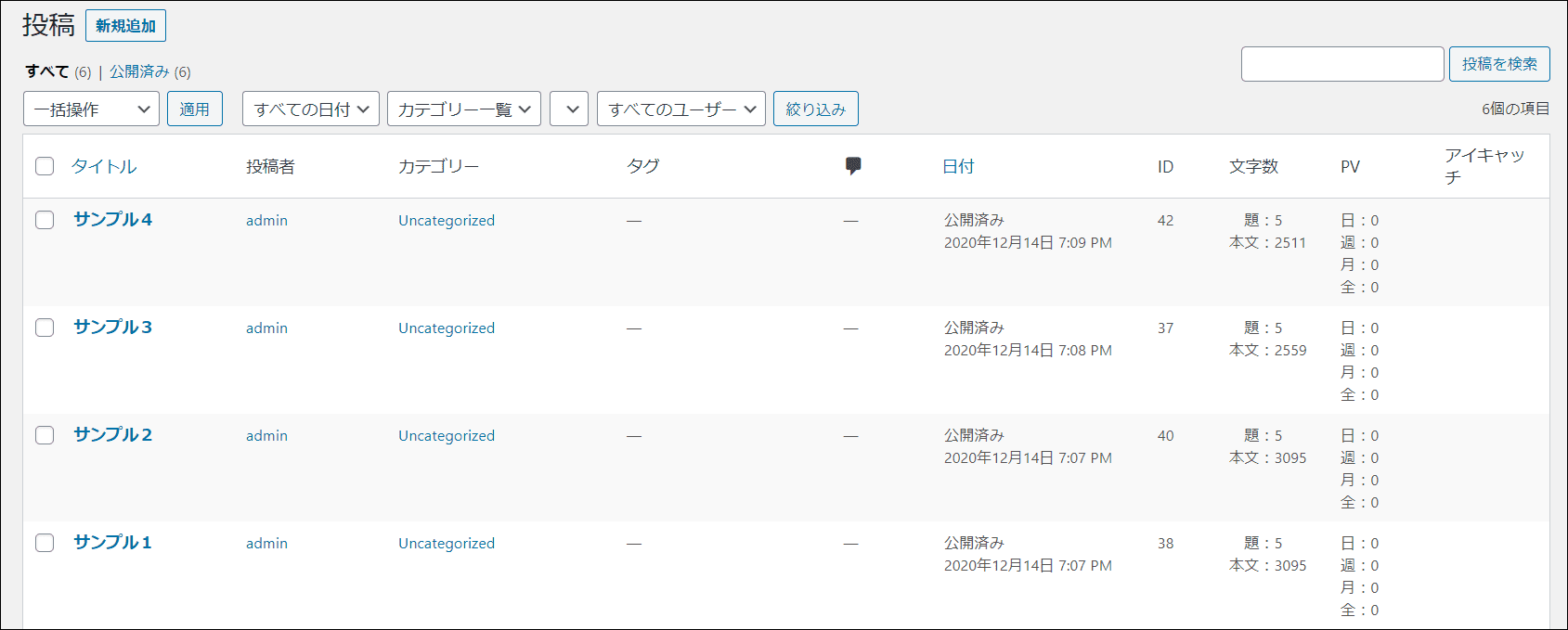
ページを見るとこのような感じ。1番上に『サンプル4』があり、その下に『サンプル3』『サンプル2』と続いています。
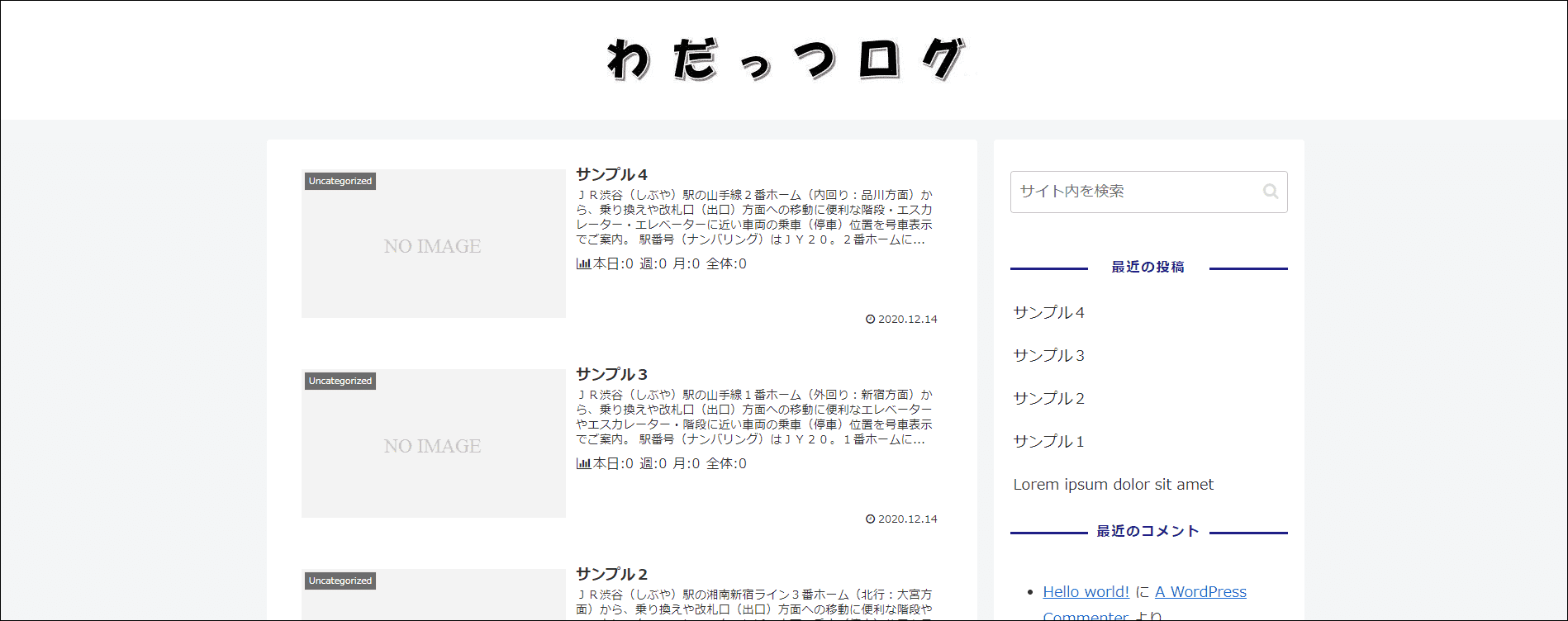
この状態から、3つ下にある『サンプル1』を『サンプル4』の上に移動してみます。方法は簡単で、移動したい記事の部分にカーソルを合わせてドラッグアンドドロップするだけ。
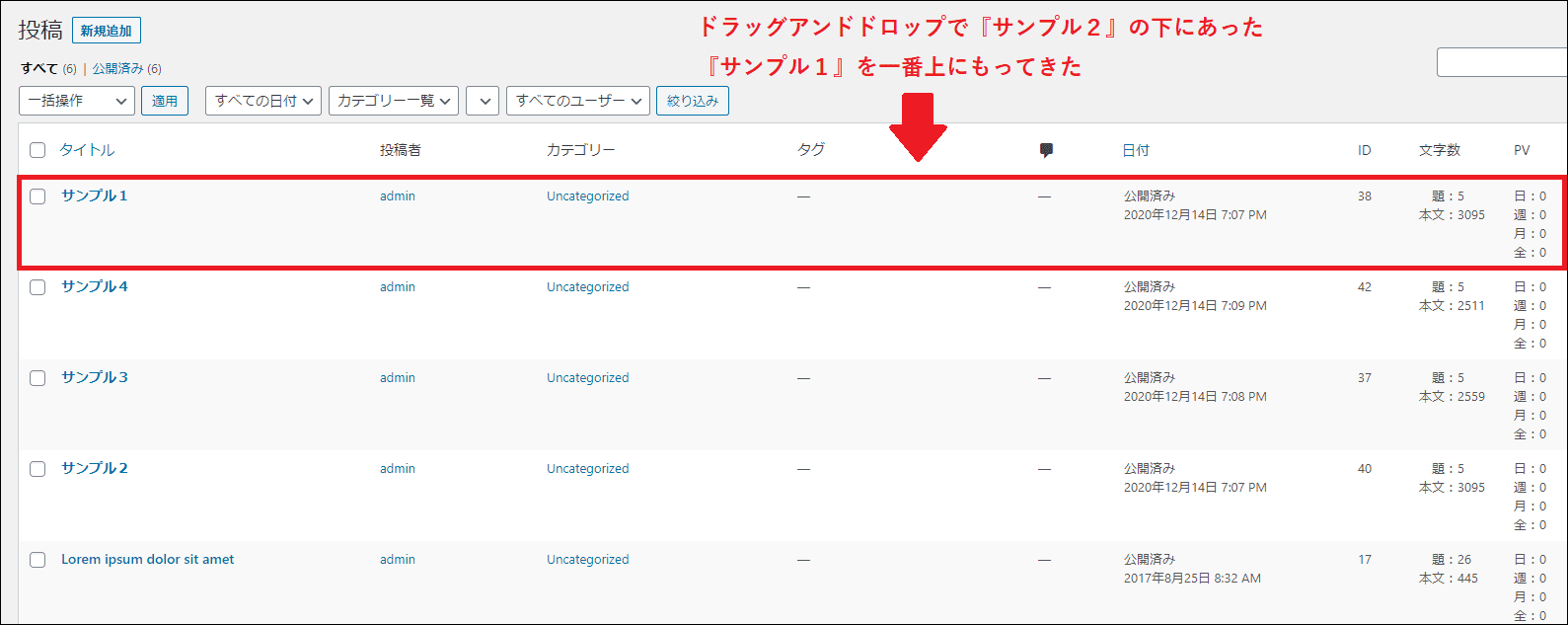
移動が終わったら、実際にページを確認してみます。
『サンプル1』が1番上に表示されています。その下に『サンプル4』『サンプル3』と続いています。
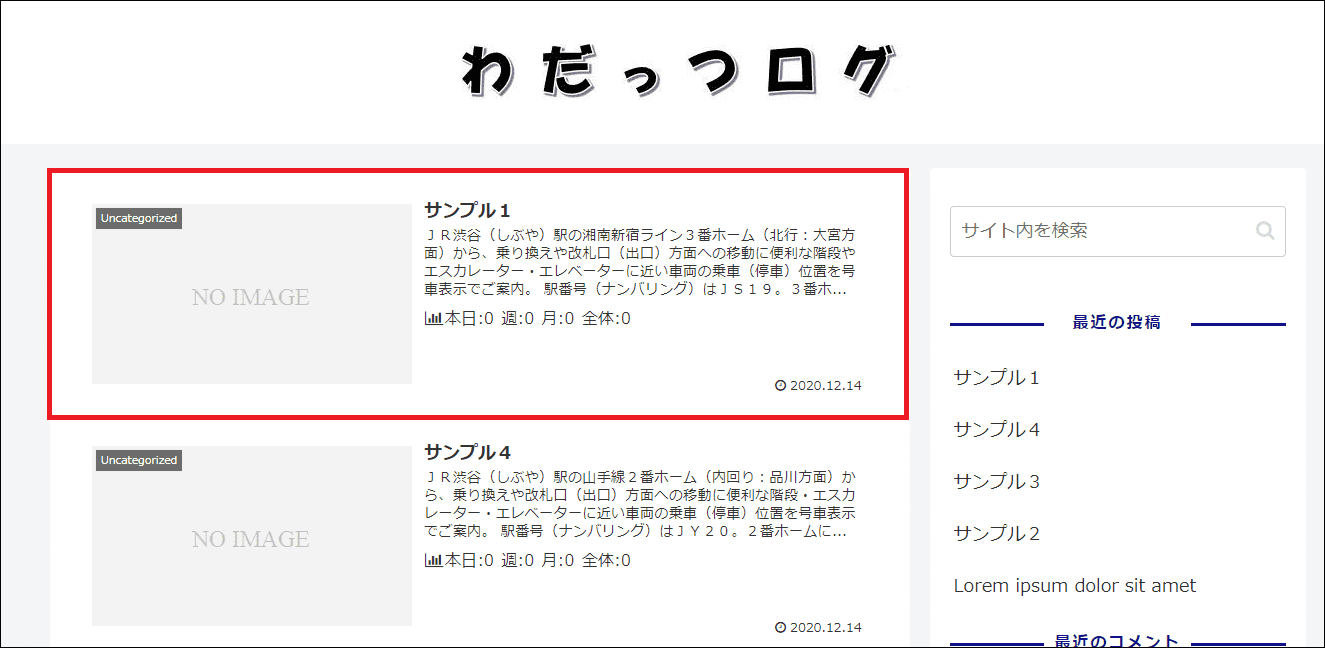
以上が並べ替えプラグイン『Intuitive Custom Post Order』の導入から初期設定・使用方法です。これがあれば、記事の表示順を手軽に並べ替える事が出来ます。お試しではない方は検討してみてはいかがでしょうか。
プラグイン『Intuitive Custom Post Order』の解説は以上です。最後まで読んでいただき、ありがとうございました。